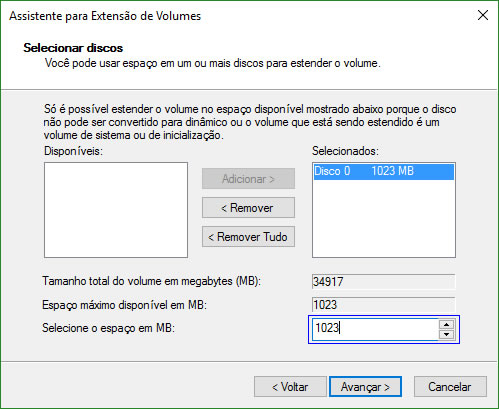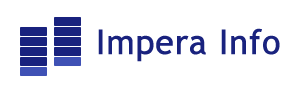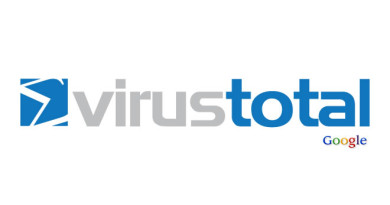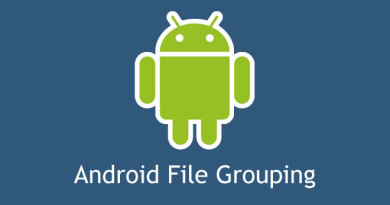Como aumentar ou diminuir o tamanho de uma partição no Windows 10
Nesse tutorial você vai aprender a redimensionar partições no Windows 10. Utilizando a ferramenta de gerenciamento de disco.
A seguir serão apresentadas as etapas para a diminuição da partição.
Clique com o botão direito do mouse sobre o menu iniciar. No contexto do menu, clique em Gerenciamento de Disco.
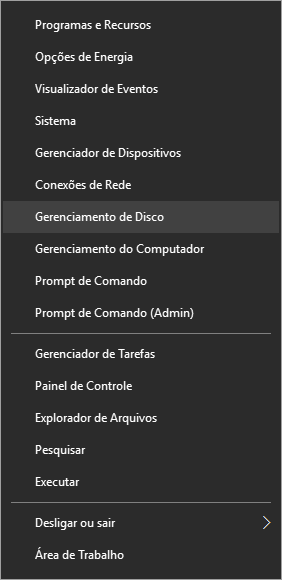
Após a inicialização da ferramenta selecione a unidade a ser diminuída.
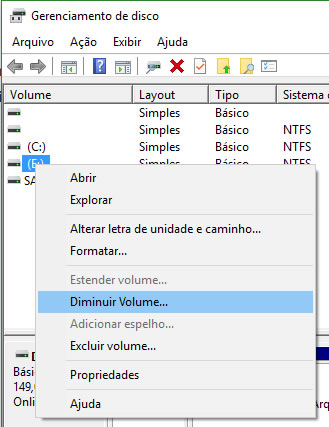
Nessa etapa o Windows ira analisar o volume selecionado. Esse processo pode demorar alguns minutos, dependendo do tamanho do volume.
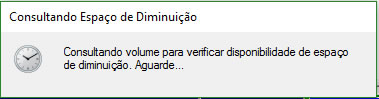
Após o processo de analise será apresentado uma tela com informações da unidade a ser diminuída. Na janela temos as seguintes informações:
- Tamanho total da unidade
- Espaço disponível para diminuição
- Campo para digitar o espaço a diminuir em MB
- Tamanho total após a diminuição em MB
No exemplo vamos diminuir a unidade em 1024MB. Que vale 1GB. Para concluir a operação clique em “Diminuir”.
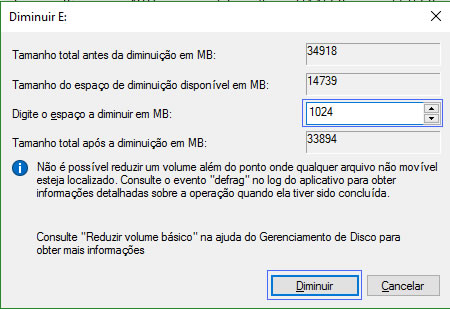
Pronto! Você acabou de diminuir sua unidade de disco. No Gerenciador de Disco podemos ver o espaço livre após a diminuição da unidade.
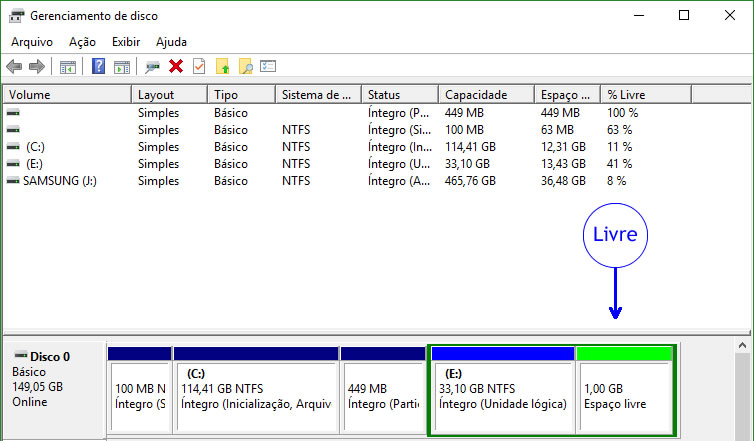
A seguir serão apresentadas as etapas para aumentar a partição.
Clique com o botão direito do mouse sobre o menu iniciar. No contexto do menu, clique em Gerenciamento de Disco.
Após a inicialização da ferramenta selecione a unidade a ser estendida.
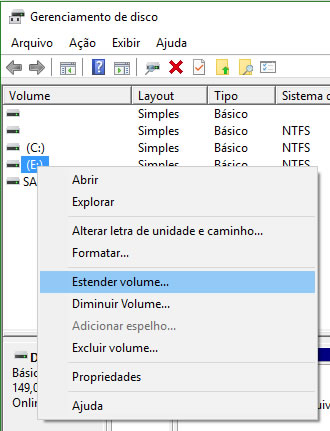
Uma janela é iniciada com uma lista de todos os discos que você pode estender. Selecione o disco. E selecione o espaço em MB que você deseja estender, no nosso caso 1023 MB. Clique em avançar para você seguir para próxima tela de confirmação e concluir o procedimento. O processo pode demorar, depende de quanto espaço será estendido.